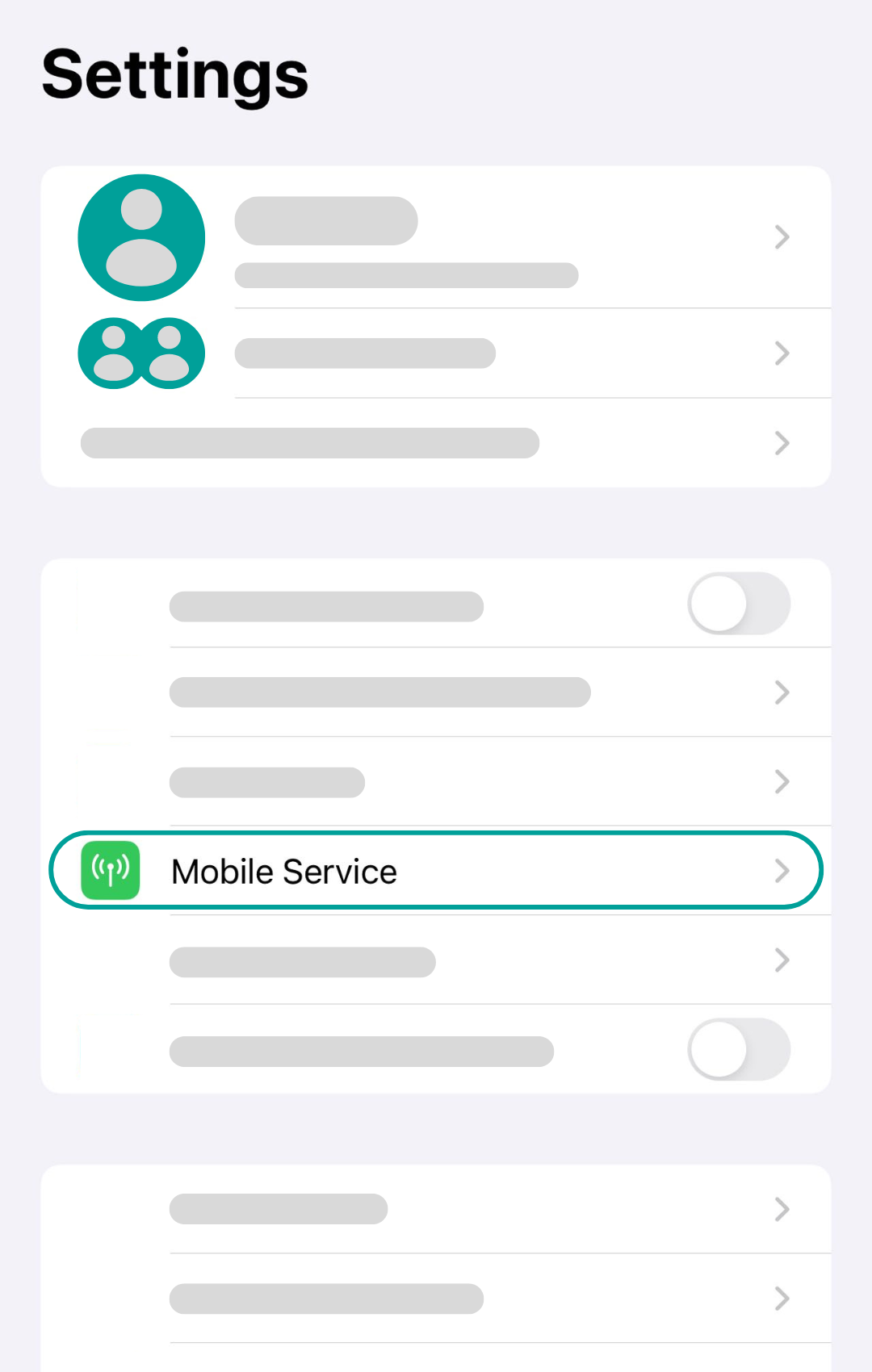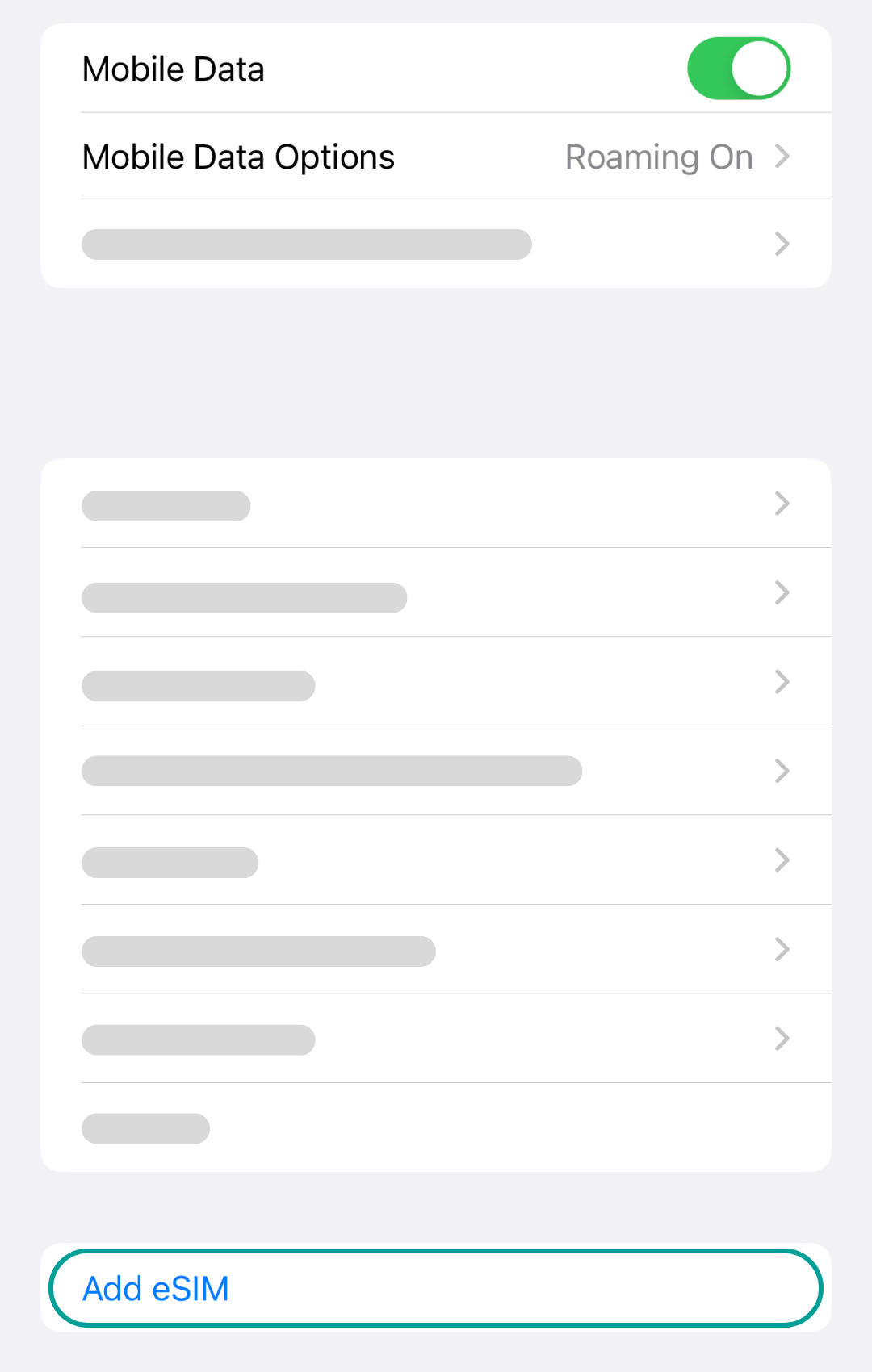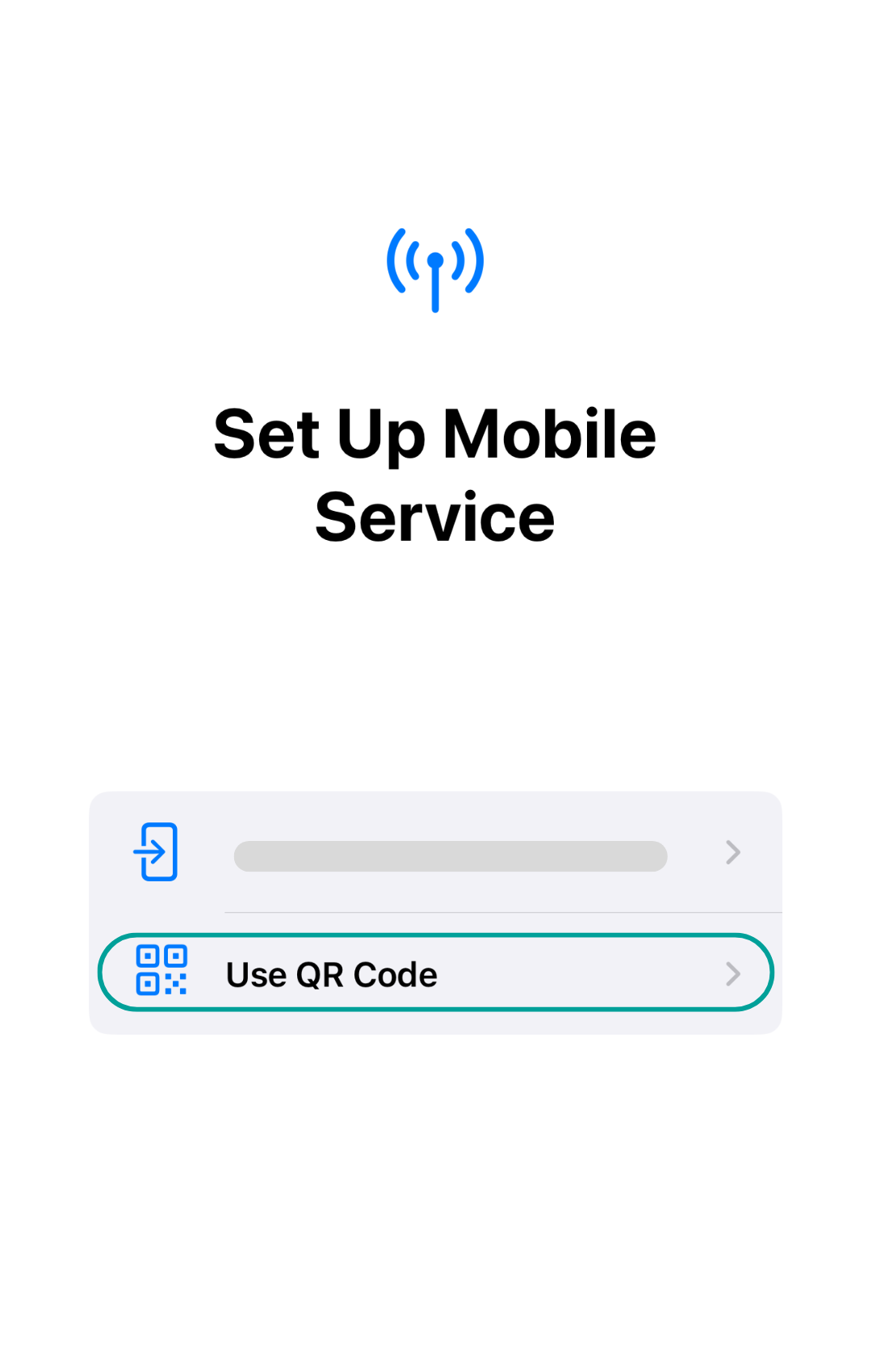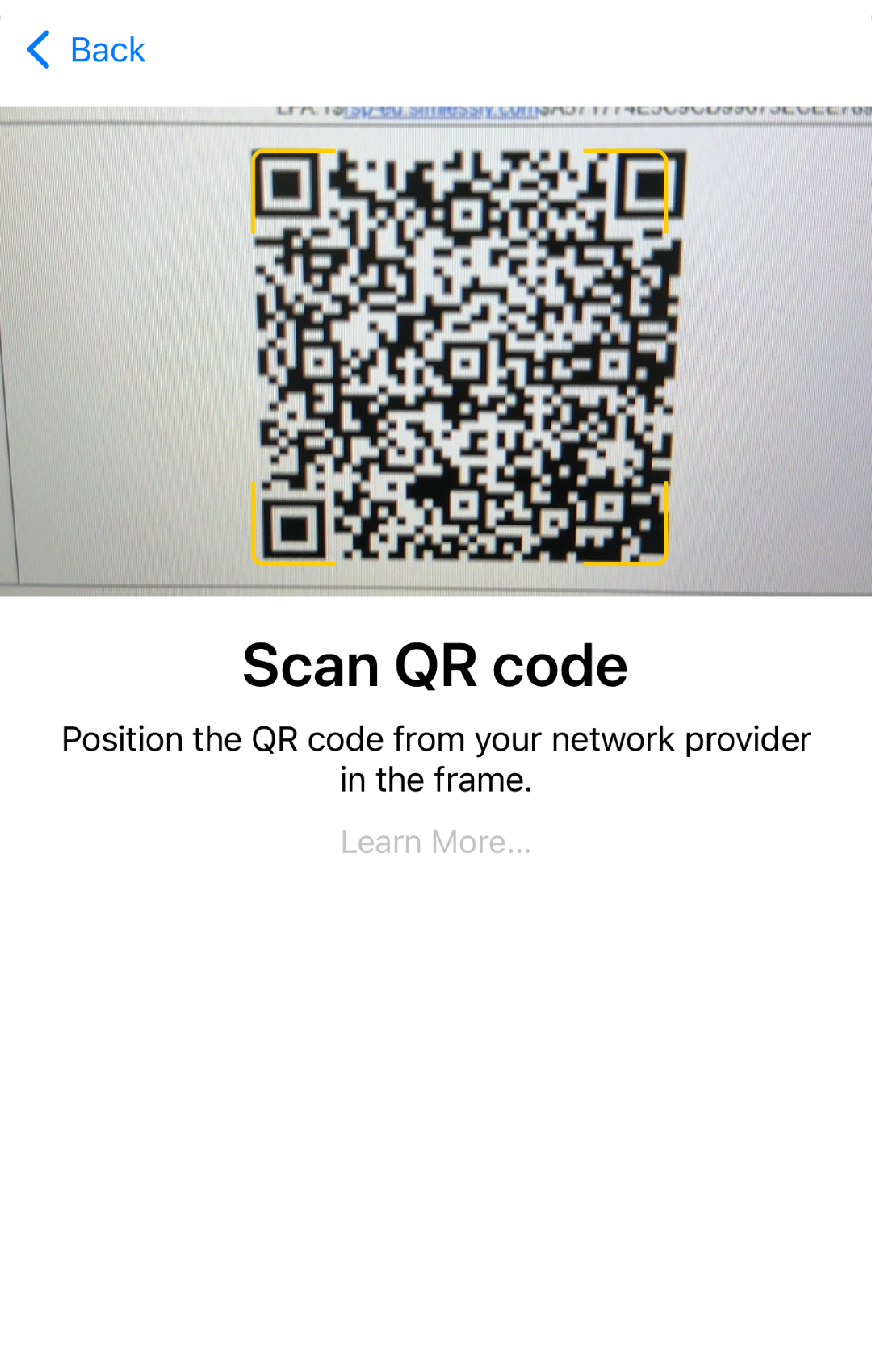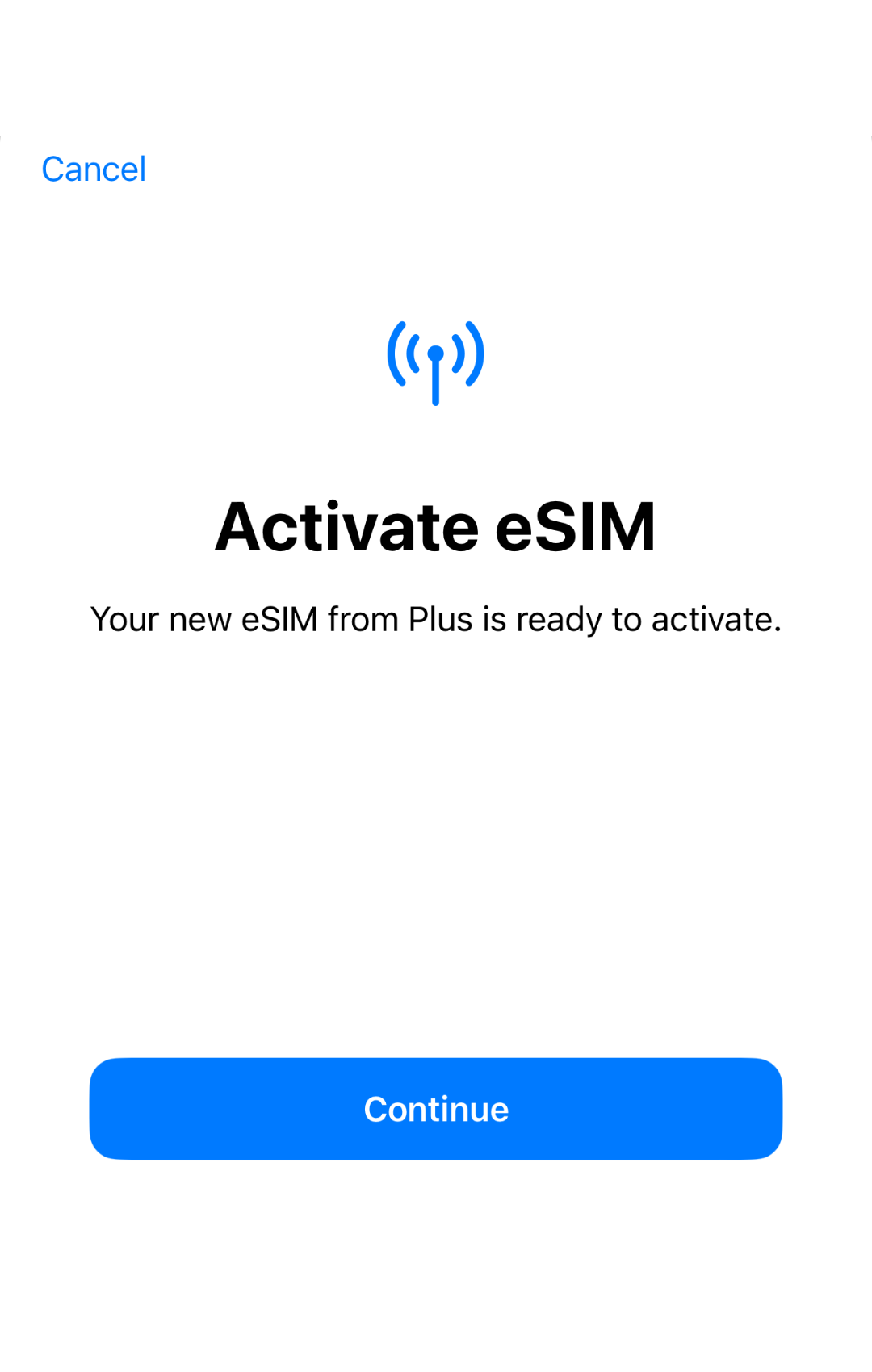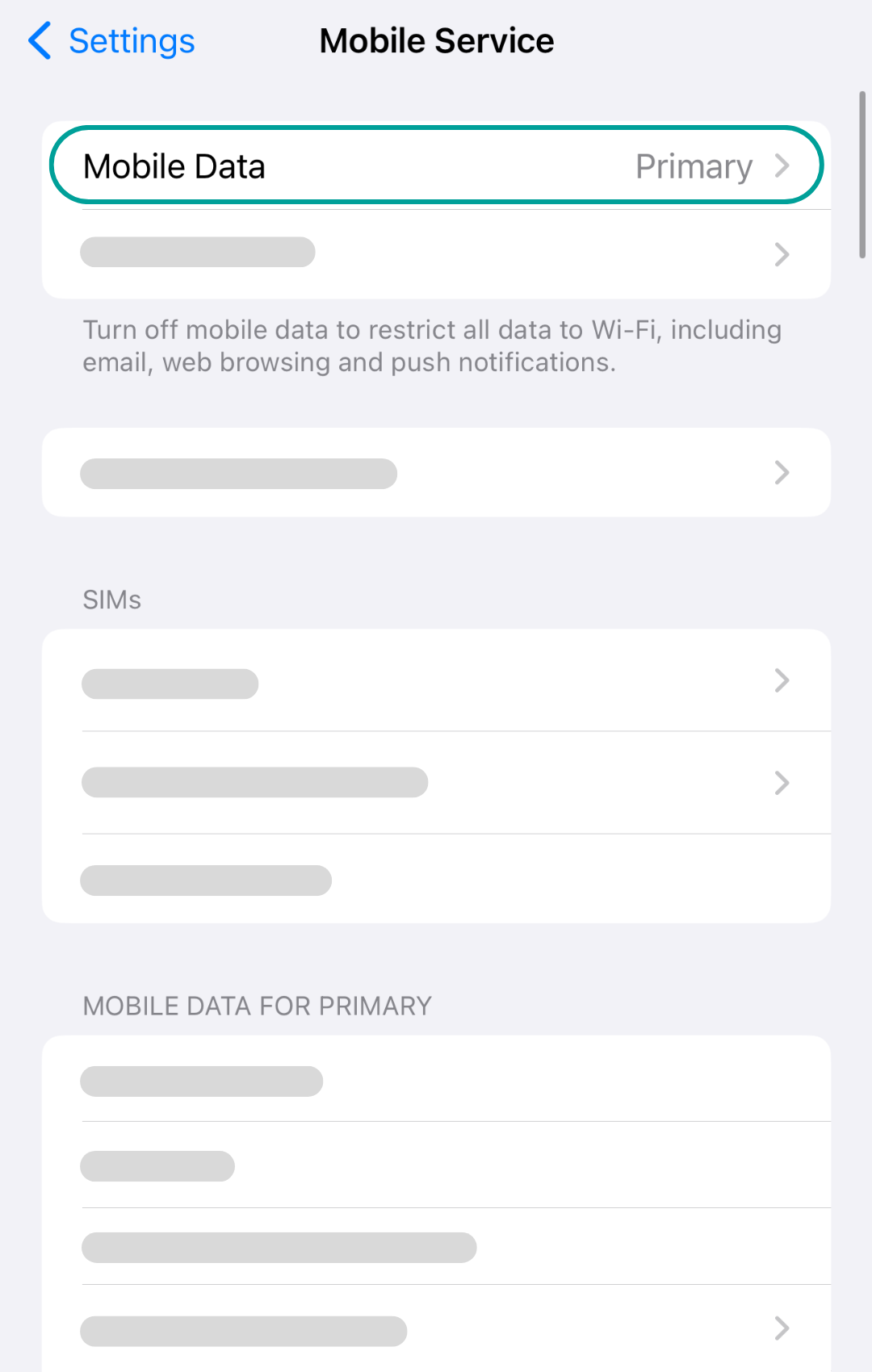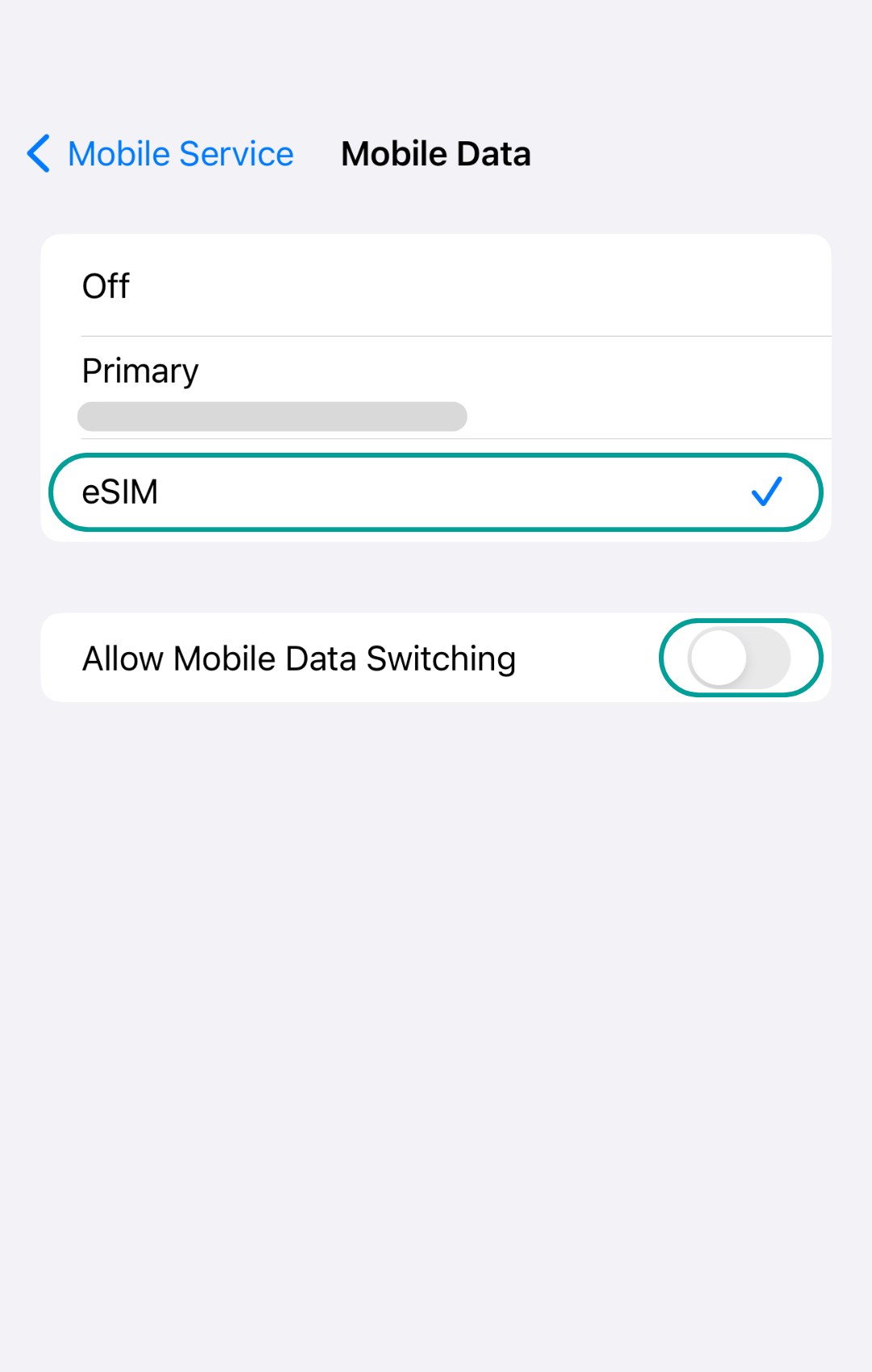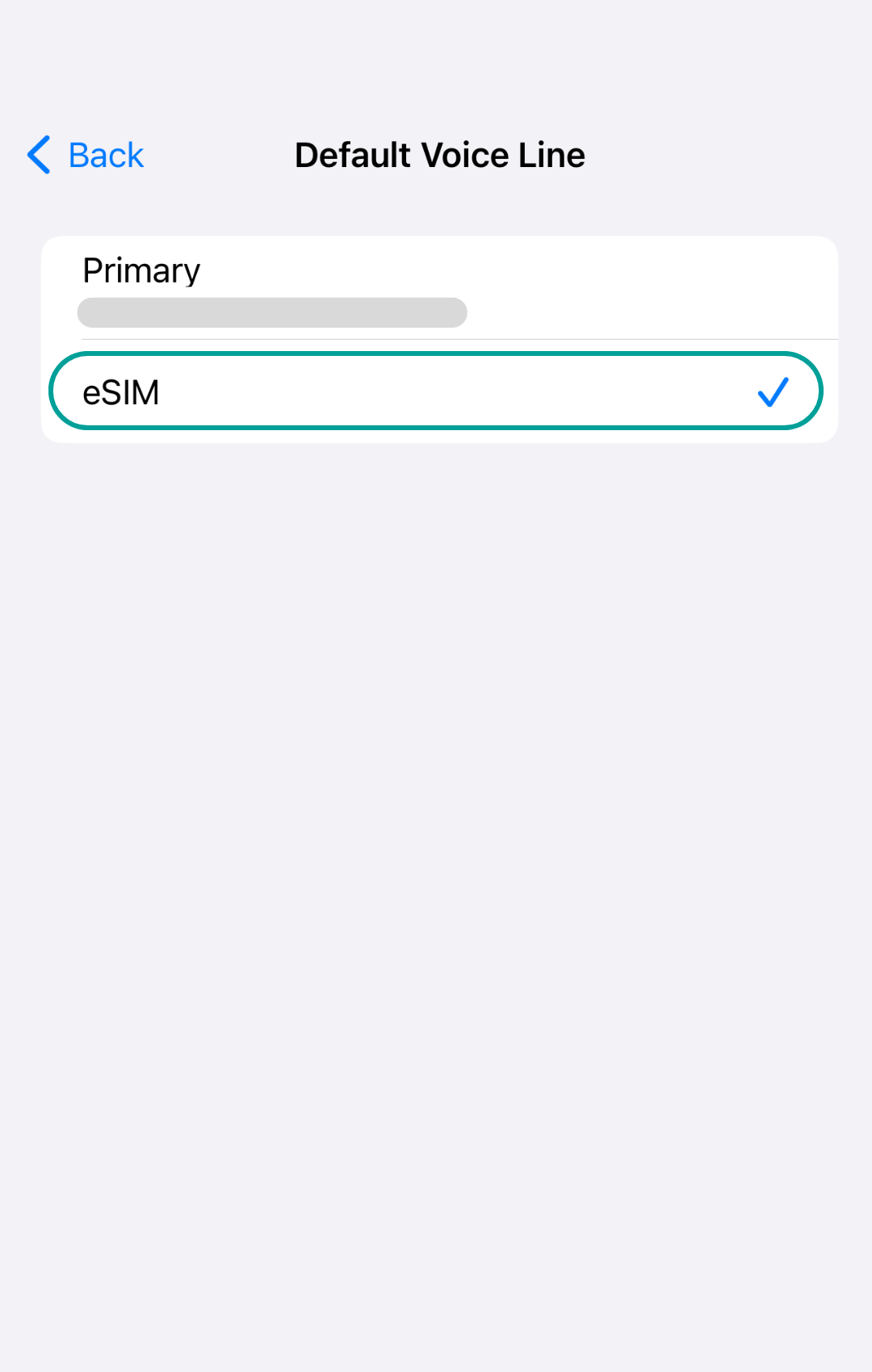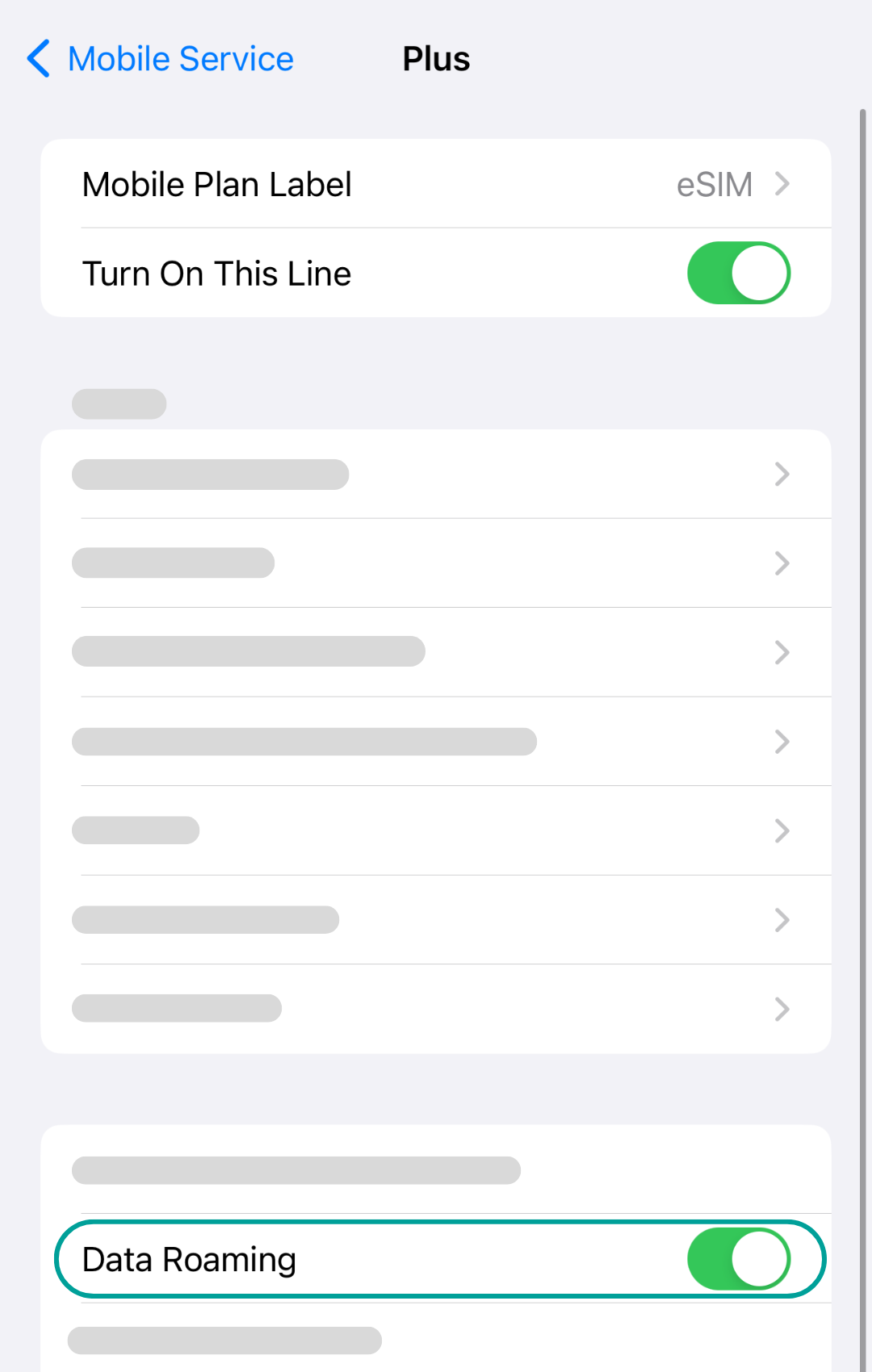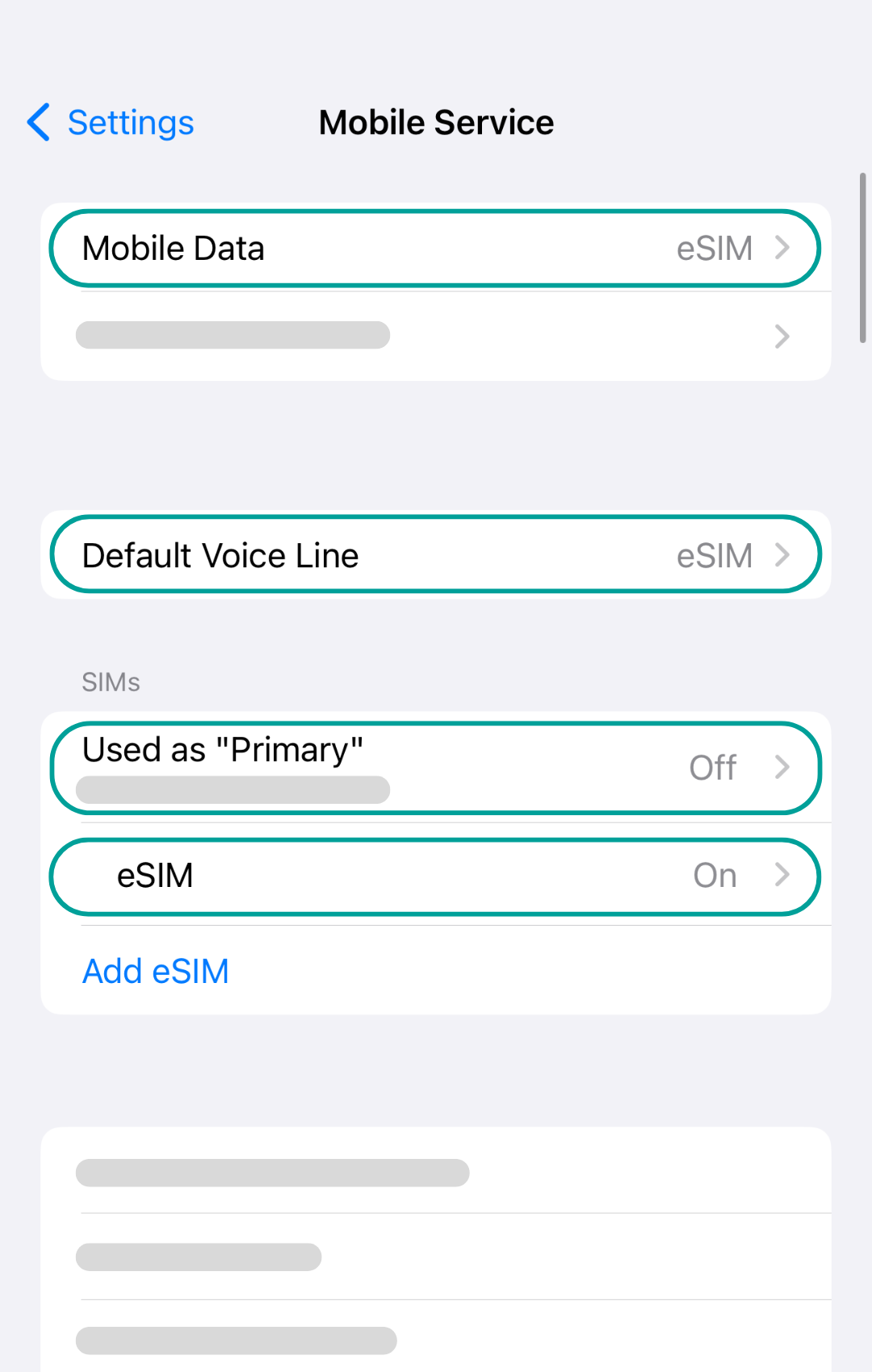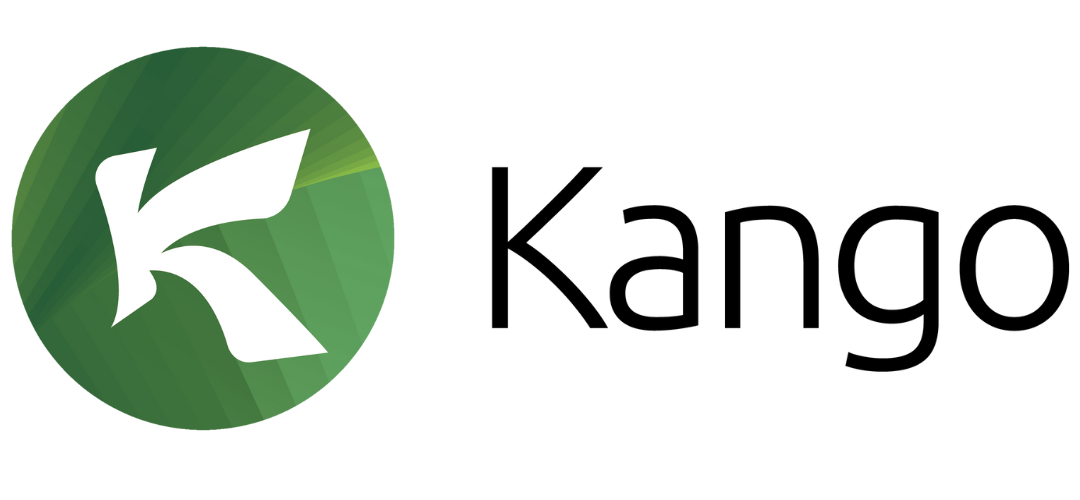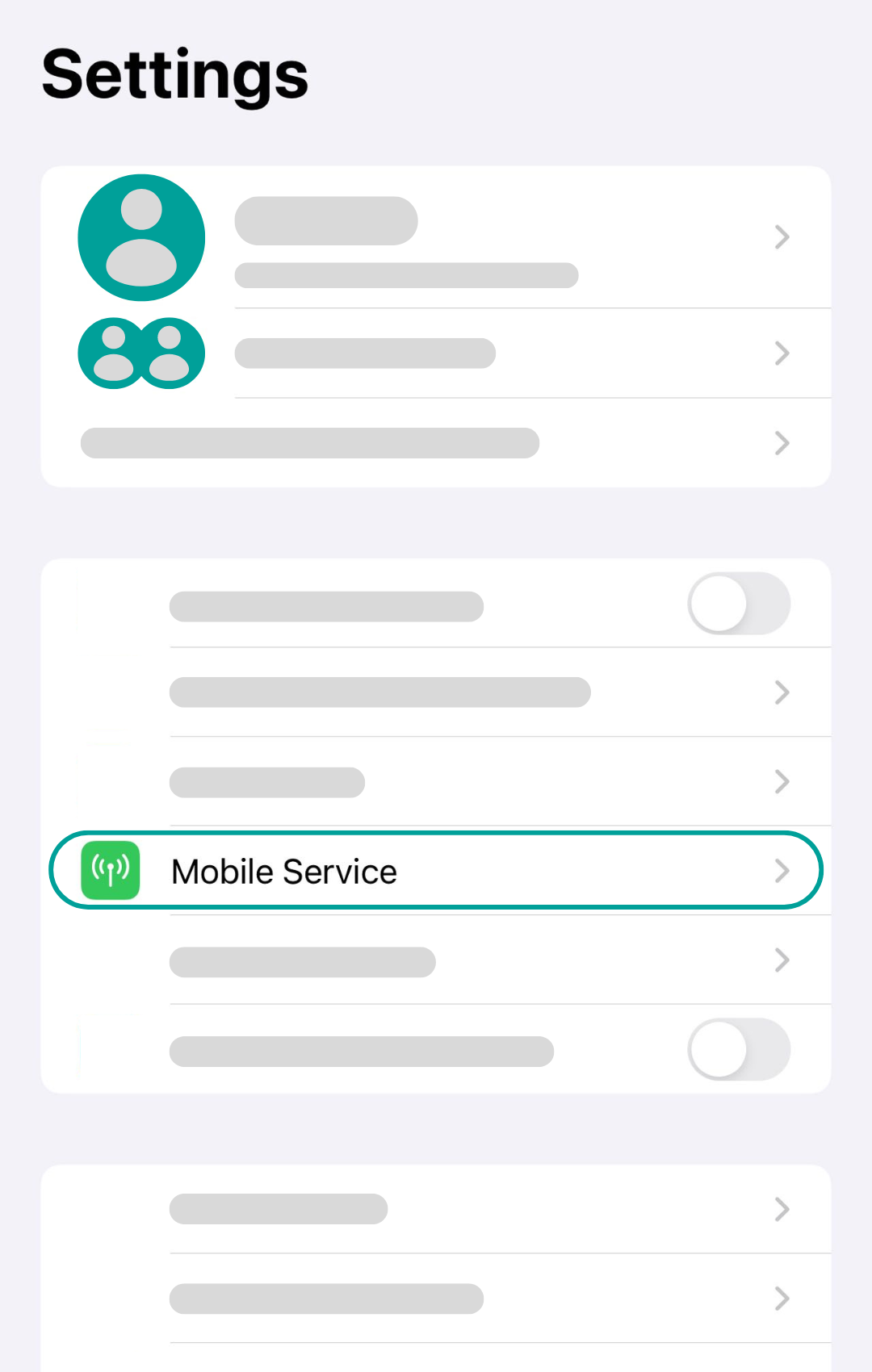
Vaya a Configuración de su dispositivo y elija la sección ‘Servicio Móvil’.
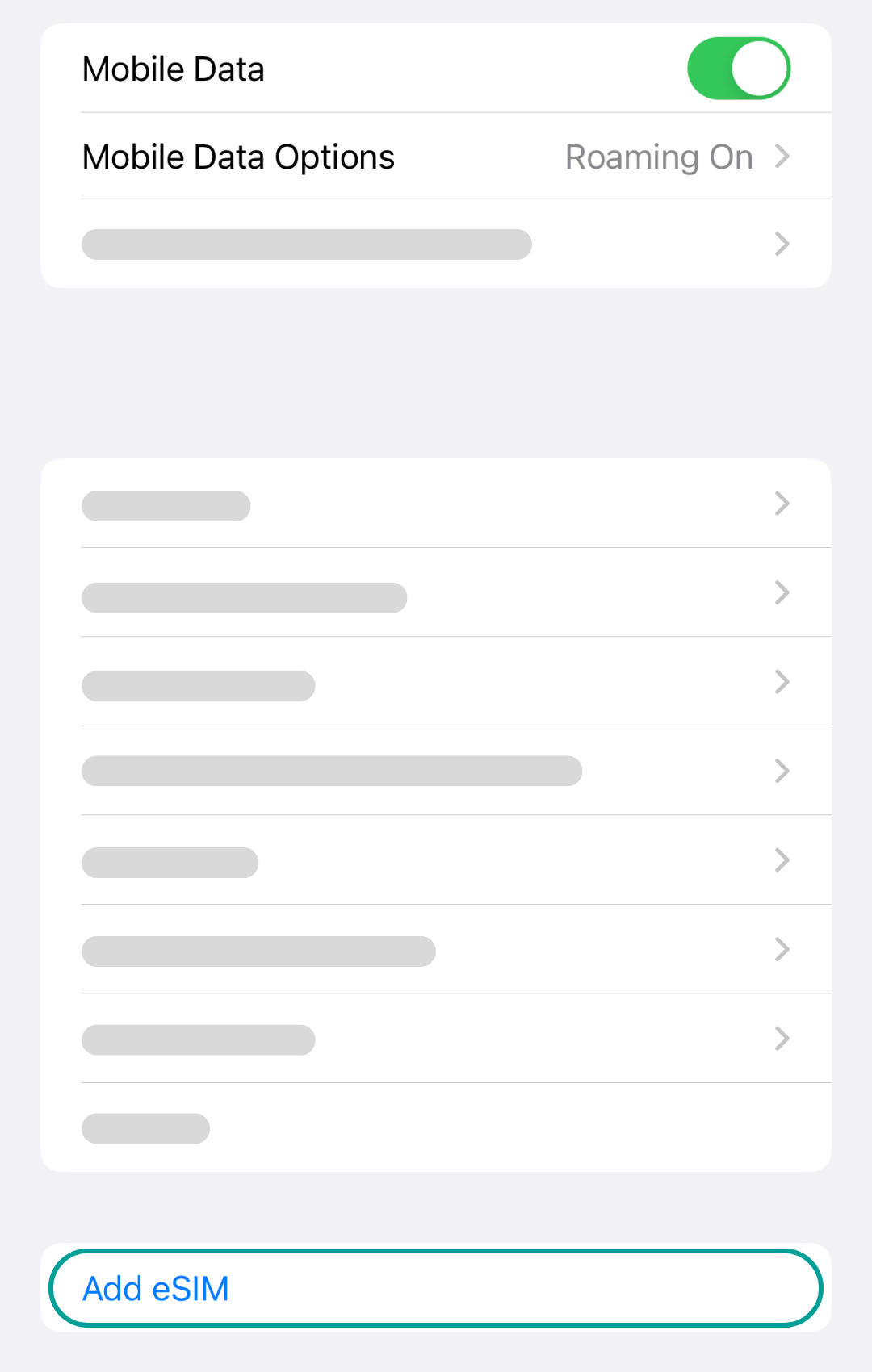
Localiza y haz clic en la sección ‘Agregar eSIM’.
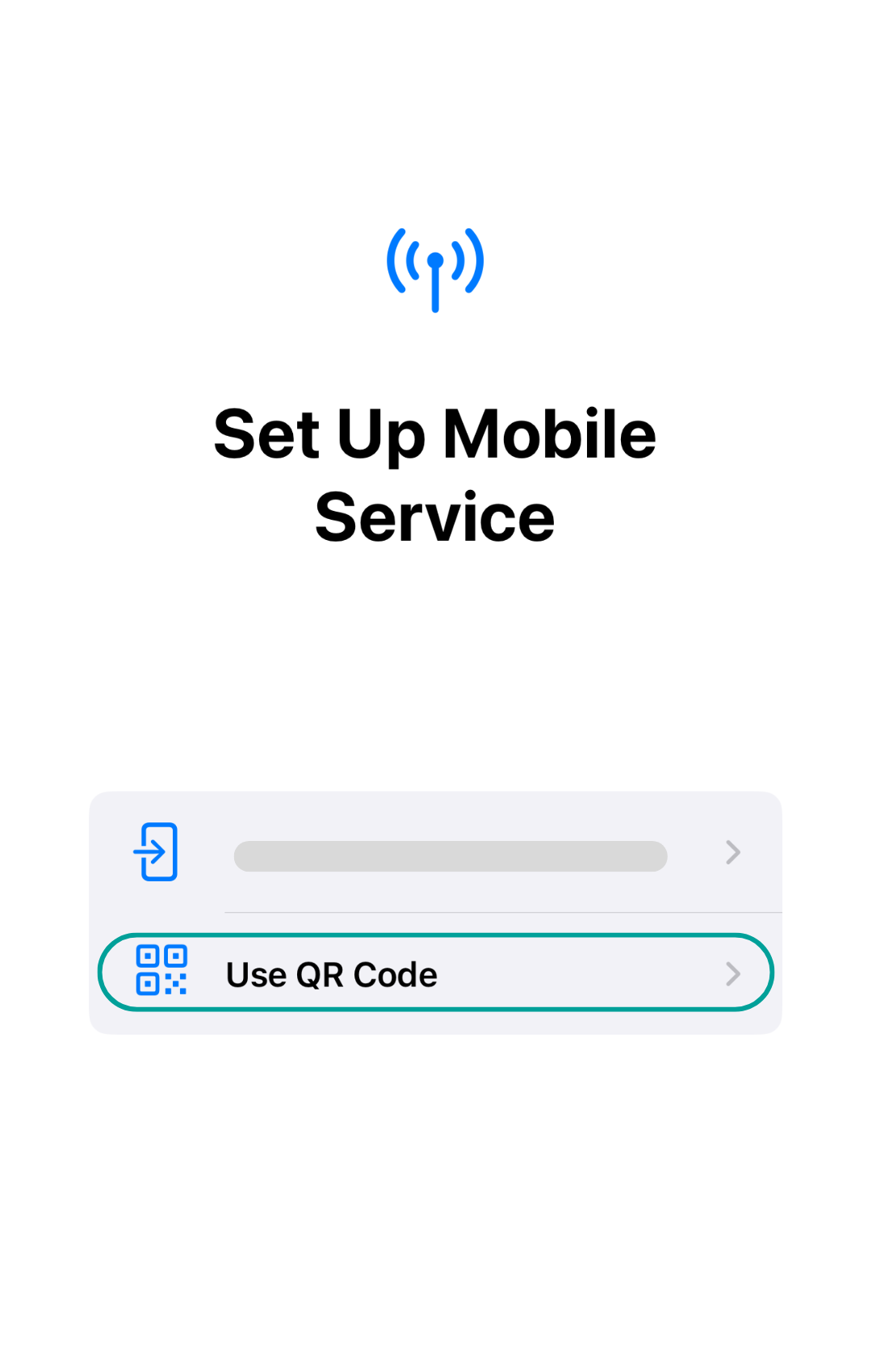
Elija la opción ‘Usar código QR’.
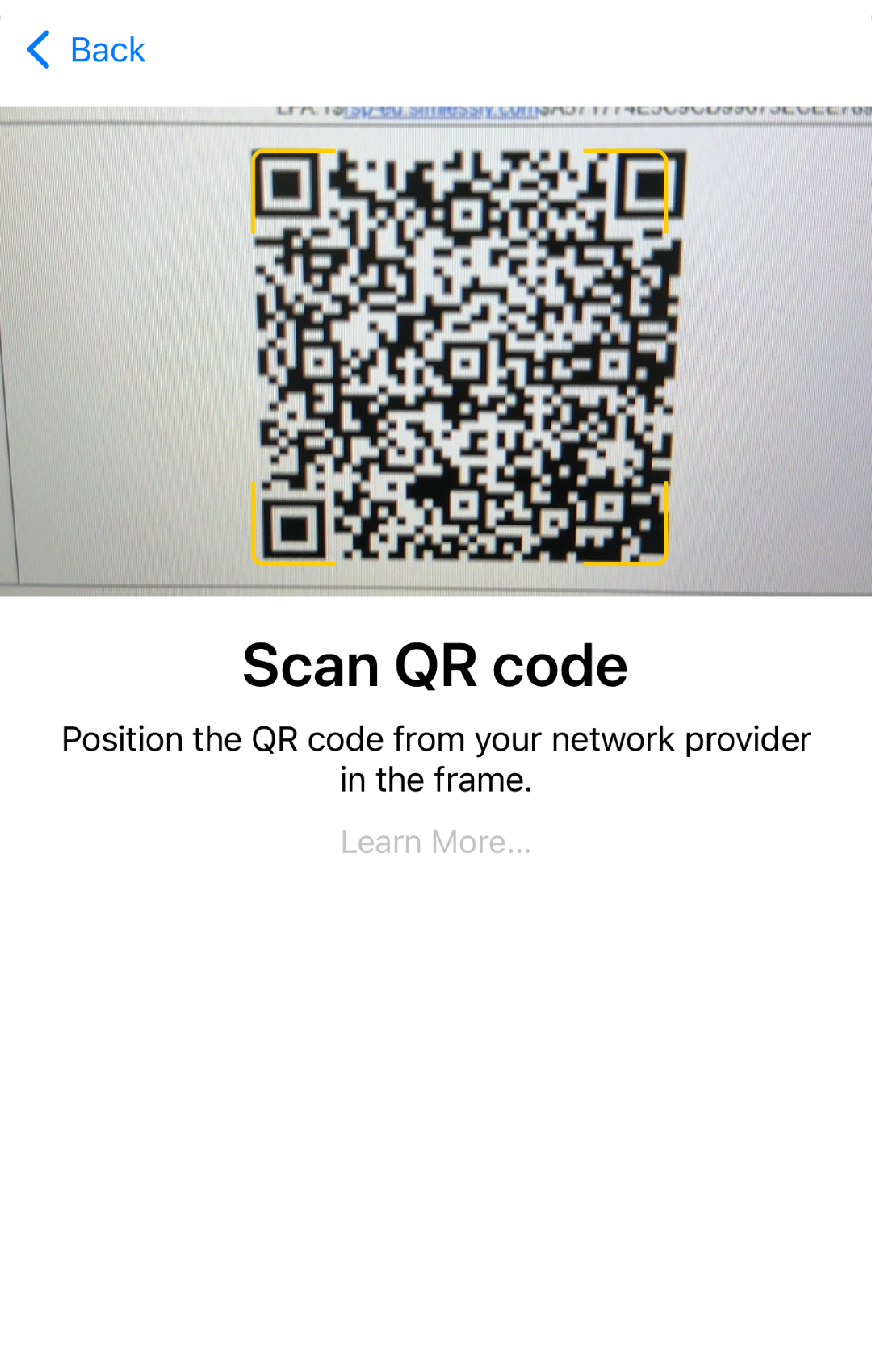
Accede a tu cuenta de correo electrónico y busca el código QR de la eSIM que te hemos enviado. A continuación, escanea el código QR.
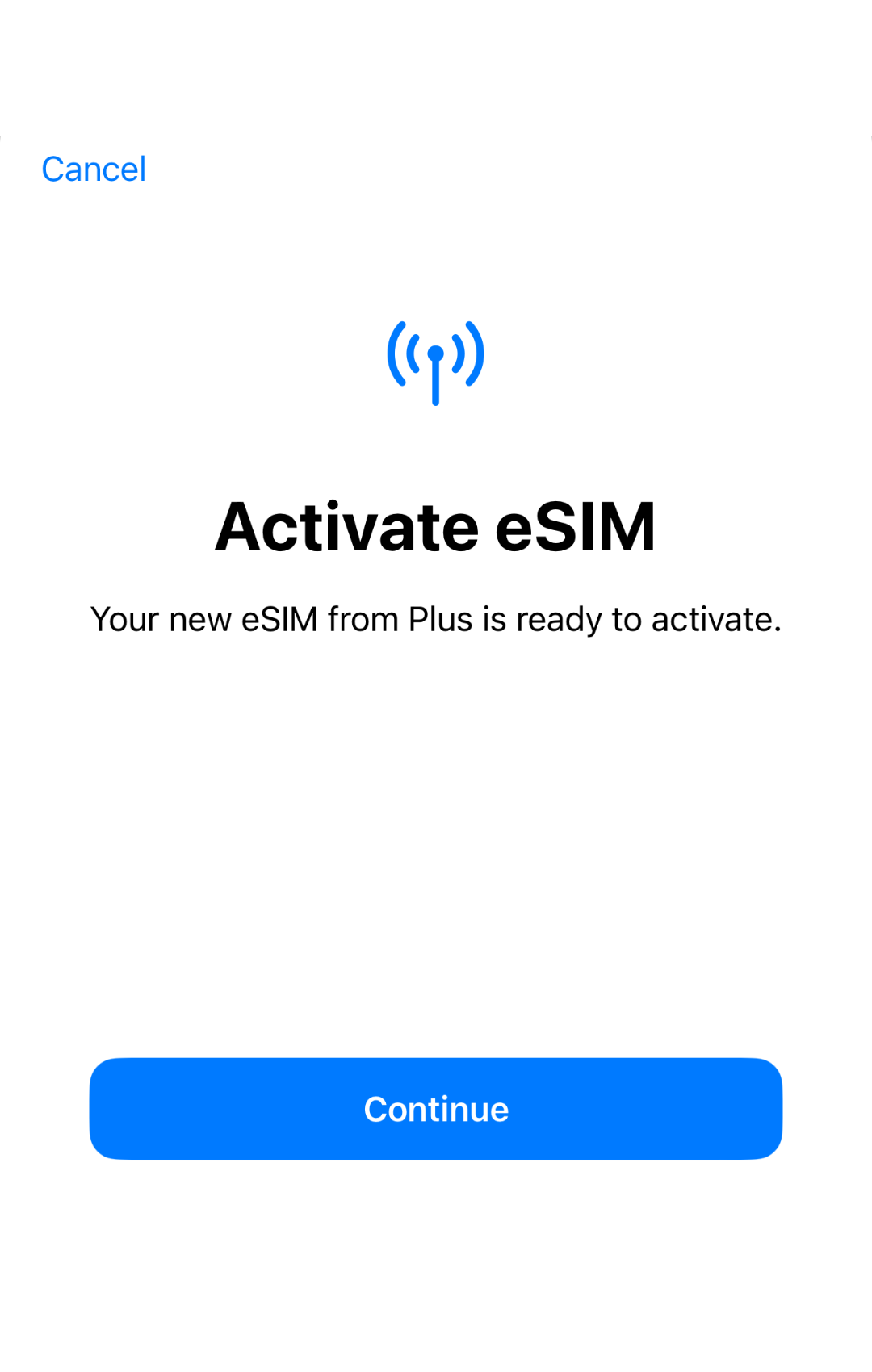
Pulsa el botón 'Continuar'. La eSIM puede tardar un poco en activarse.
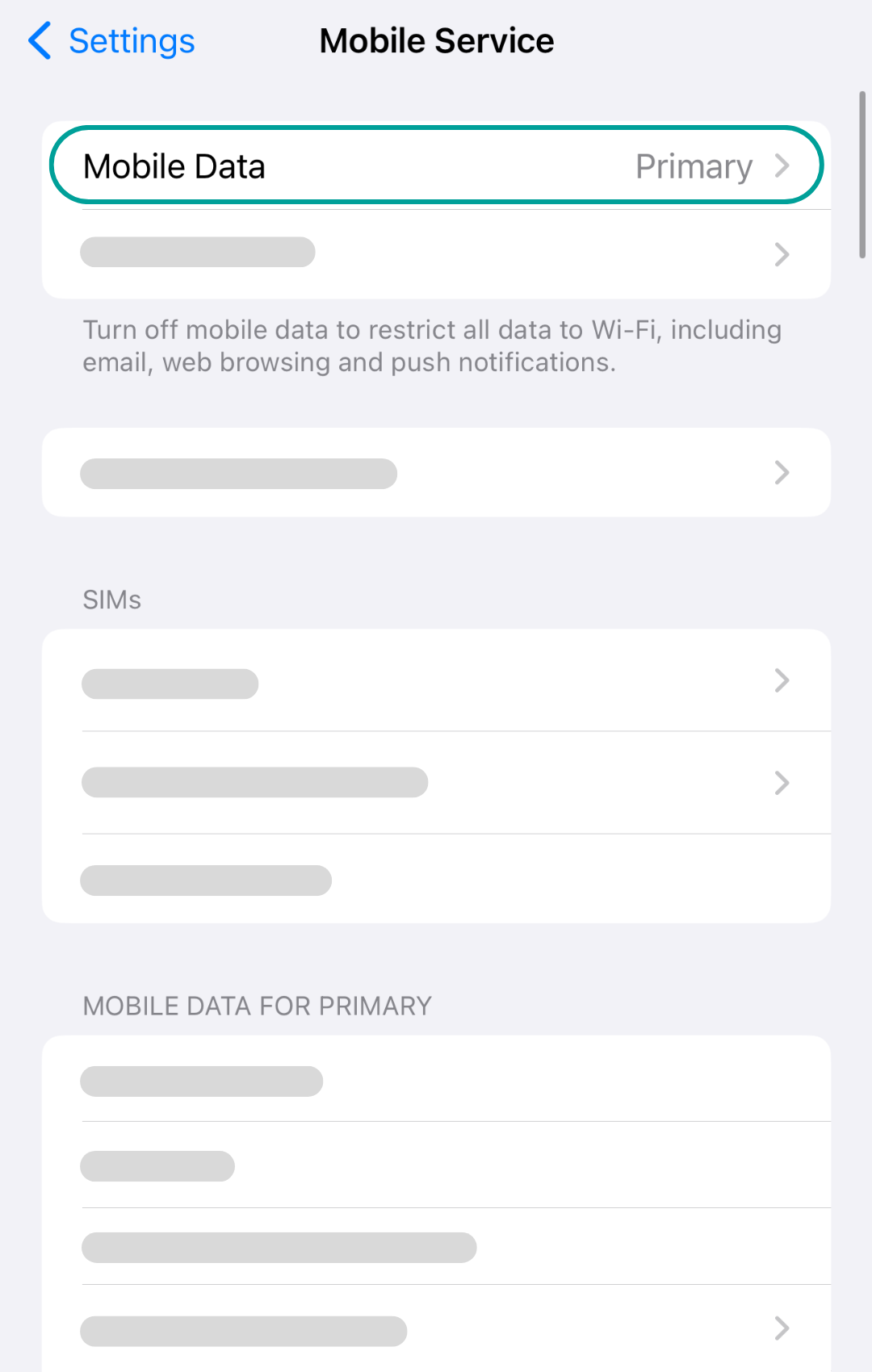
Una vez que hayas conectado tu eSIM, vuelve a la sección "Servicio móvil" y selecciona "Datos móviles".
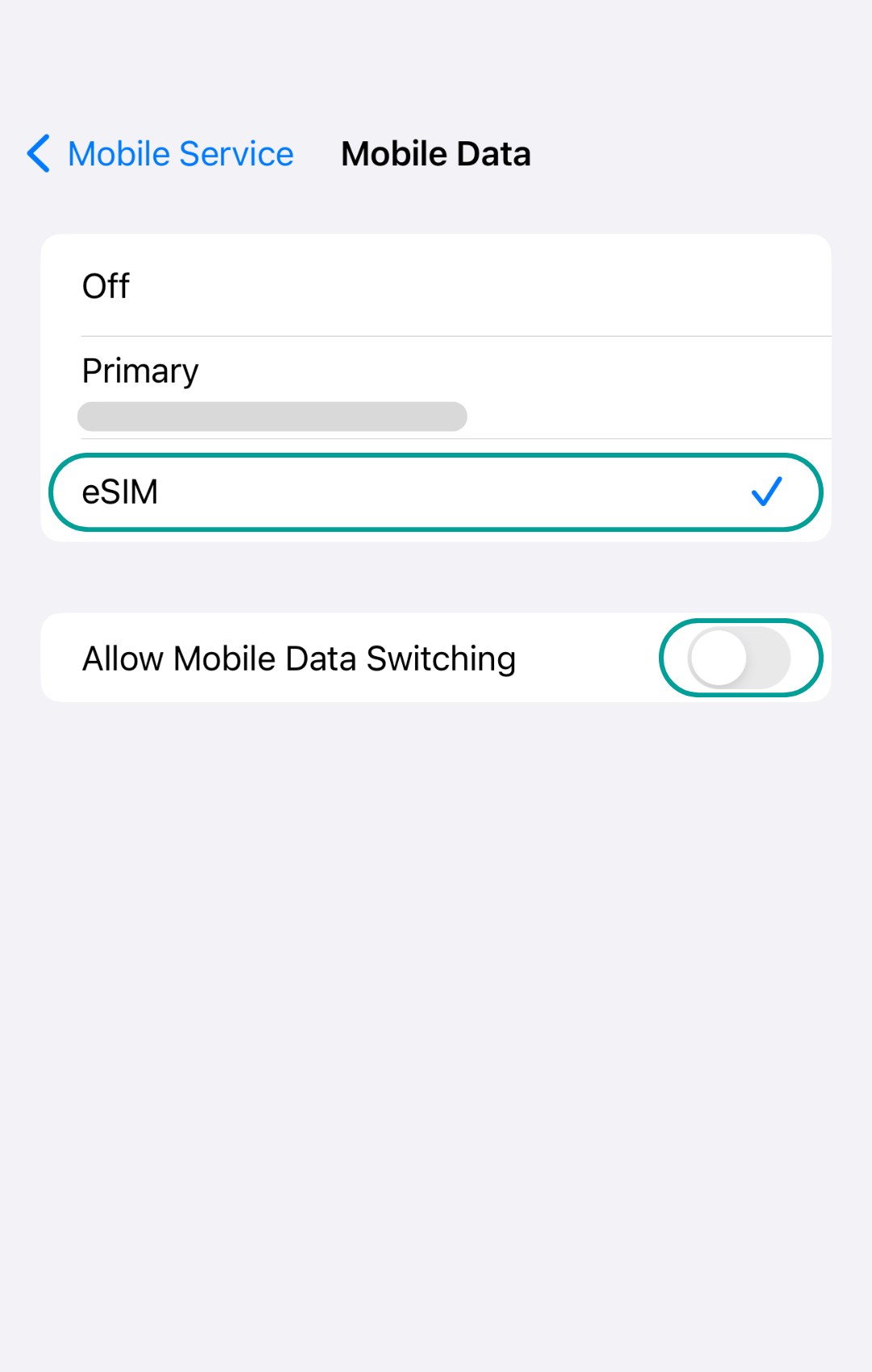
Asegúrate de que la sección eSIM esté seleccionada y tenga una marca de verificación azul. Además, asegúrate de que la opción "Permitir cambio de datos móviles" esté desactivada, de esta manera tu dispositivo no se volverá a conectar accidentalmente a tu SIM principal y no tendrás una factura con altos cargos de roaming después de tu viaje.
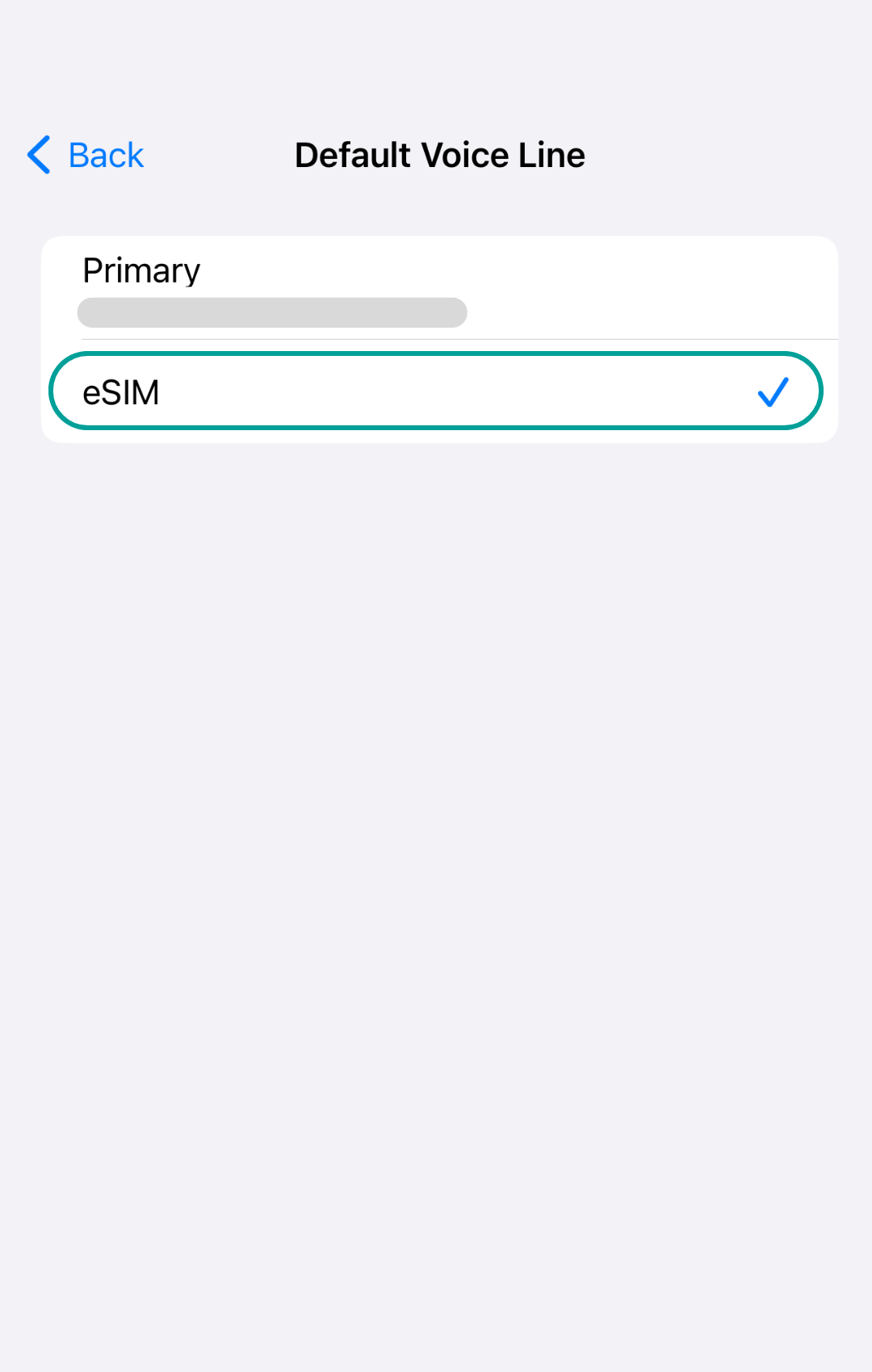
Si tu eSIM incluye voz, ve a la sección “Línea de voz predeterminada” y cambia de tu SIM principal a tu nueva eSIM.
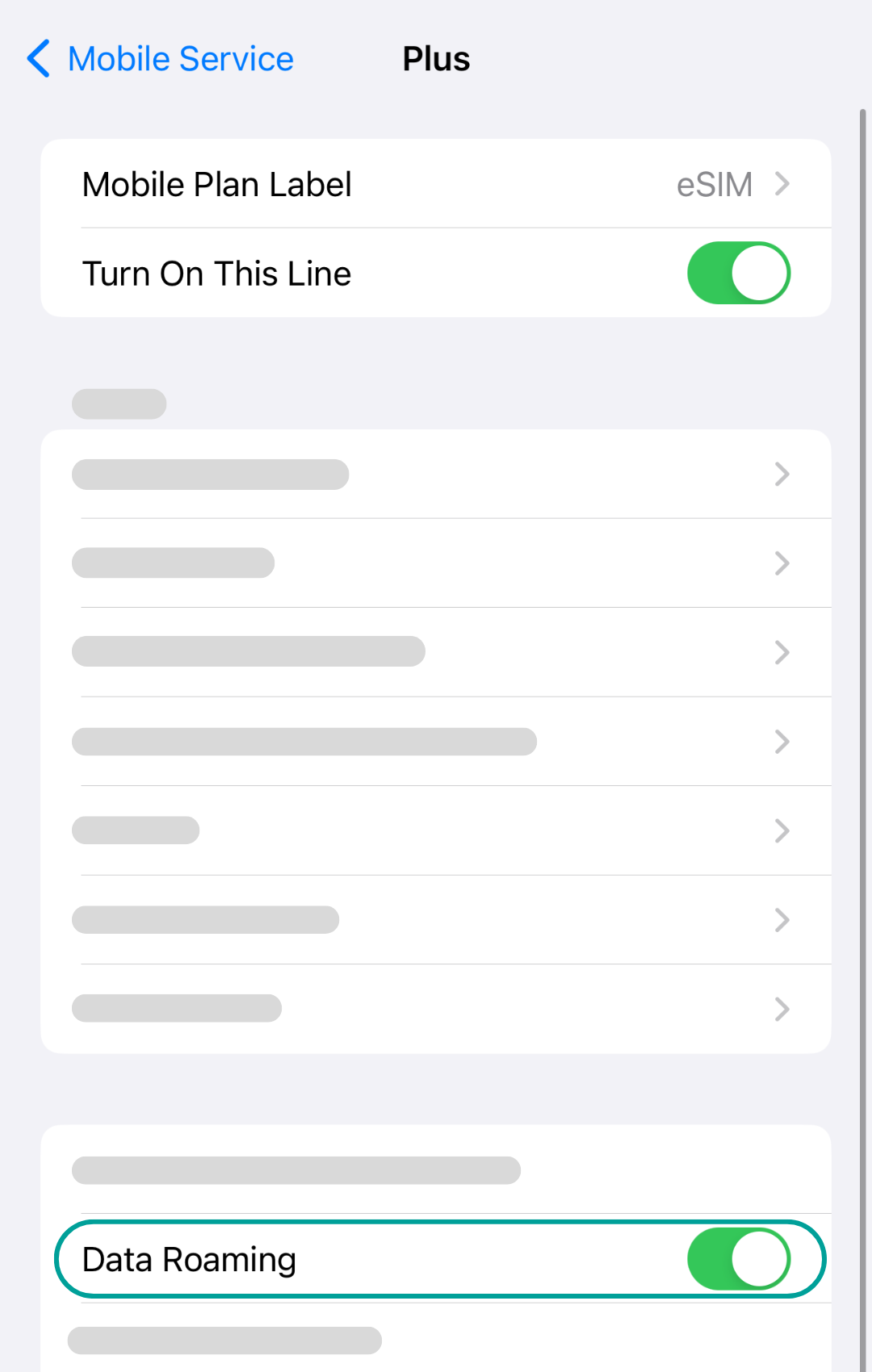
El último paso es ir a los detalles de tu eSIM y activar el ‘Roaming de datos’.
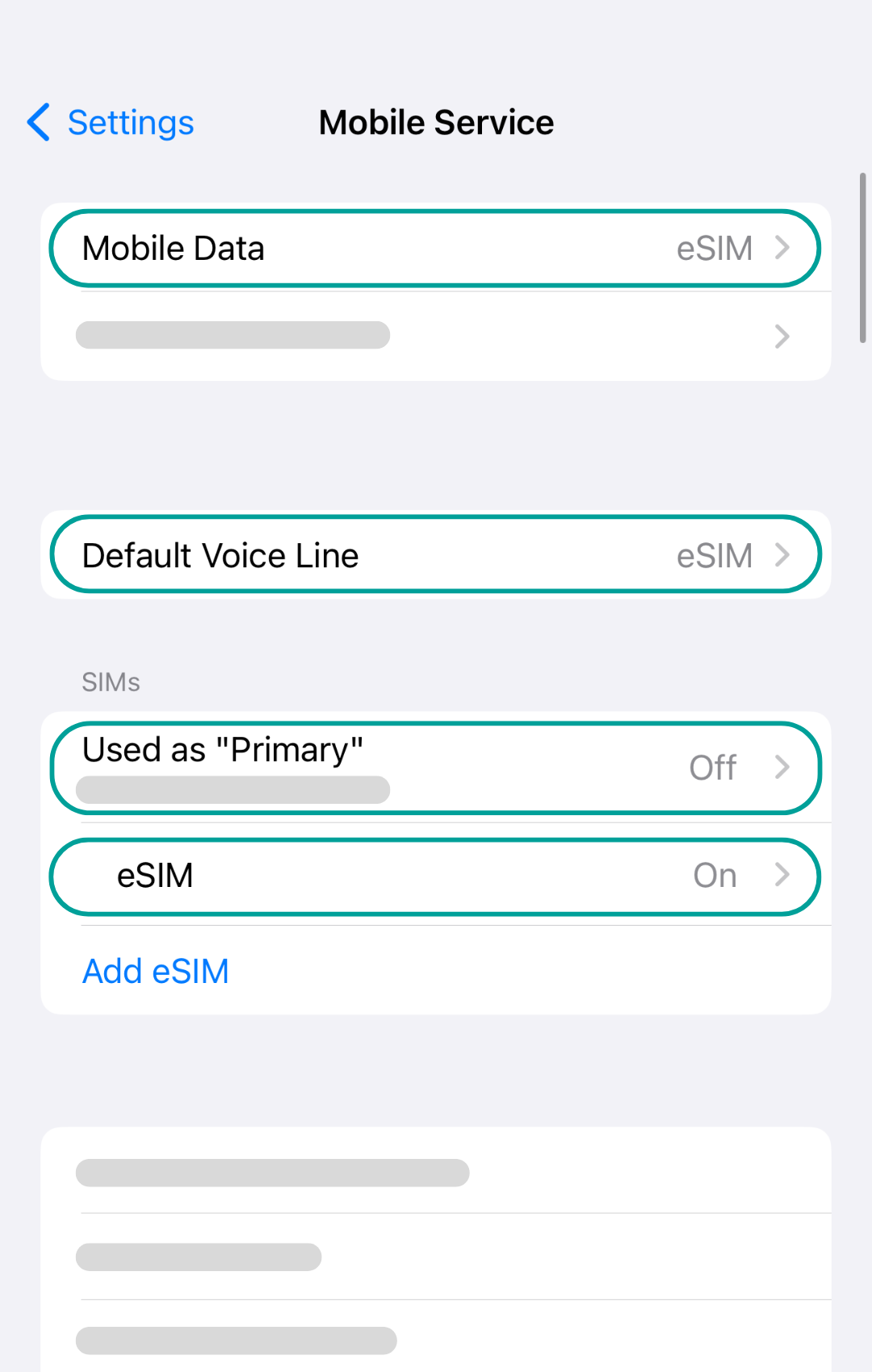
Ya está todo listo y preparado para empezar. ¡Disfrute de su plan de datos de alta velocidad!
Vaya a Configuración de su dispositivo y elija la sección ‘Servicio Móvil’.
Localiza y haz clic en la sección ‘Agregar eSIM’.
Elija la opción ‘Usar código QR’.
Accede a tu cuenta de correo electrónico y busca el código QR de la eSIM que te hemos enviado. A continuación, escanea el código QR.
Pulsa el botón 'Continuar'. La eSIM puede tardar un poco en activarse.
Una vez que hayas conectado tu eSIM, vuelve a la sección "Servicio móvil" y selecciona "Datos móviles".
Asegúrate de que la sección eSIM esté seleccionada y tenga una marca de verificación azul. Además, asegúrate de que la opción "Permitir cambio de datos móviles" esté desactivada, de esta manera tu dispositivo no se volverá a conectar accidentalmente a tu SIM principal y no tendrás una factura con altos cargos de roaming después de tu viaje.
Si tu eSIM incluye voz, ve a la sección “Línea de voz predeterminada” y cambia de tu SIM principal a tu nueva eSIM.
El último paso es ir a los detalles de tu eSIM y activar el ‘Roaming de datos’.
Ya está todo listo y preparado para empezar. ¡Disfrute de su plan de datos de alta velocidad!